Amazon ECS کا مطلب ہے لچکدار کنٹینر سروس جو ڈویلپرز کو Amazon پر Docker کنٹینرز کو چلانے، ان کا انتظام کرنے اور اسکیل کرنے کی اجازت دیتی ہے۔ یہ AWS (ایمیزون ویب سروس) پر کنٹینرائزڈ ایپلی کیشنز کی تعیناتی کے لیے ایک انتہائی قابل توسیع اور قابل اعتماد فورم پیش کرتا ہے۔ یہ AWS کی طرف سے پیش کردہ ڈاکر کنٹینر رجسٹری ہے۔ یہ ڈویلپرز کو Docker کنٹینر کی تصاویر رکھنے، ہینڈل کرنے اور تعینات کرنے کی اجازت دیتا ہے۔
یہ مضمون ظاہر کرے گا:
- ایمیزون ای سی ایس کے لیے ڈوکر امیج کیسے بنائیں/بنائیں؟
- ایمیزون ای سی آر پر ڈوکر امیج کو کیسے پش/اپ لوڈ کریں؟
ایمیزون ای سی ایس کے لیے ڈوکر امیج کیسے بنائیں/بنائیں؟
ڈوکر سی ایل آئی کو ایمیزون ای سی آر ریپوزٹریوں میں تصاویر کو آگے بڑھانے، کھینچنے اور ان کا انتظام کرنے کے لیے استعمال کیا جا سکتا ہے۔ Amazon ECS کے لیے ایک کنٹینر امیج بنانے کے لیے، ذیل میں بتائے گئے اقدامات پر عمل کریں:
- ڈوکر فائل بنائیں۔
- 'کے ذریعے ایک ڈاکر امیج بنائیں docker build -t
. ' کمانڈ. - ڈوکر امیج کی تصدیق کریں۔
- ڈوکر امیج کو 'کے ذریعے چلائیں docker run -t -i -p 80:80
' کمانڈ.
مرحلہ 1: ڈوکر فائل بنائیں
بصری اسٹوڈیو کوڈ پر، ایک نئی فائل بنائیں جس کا نام ' ڈاکر فائل اور اس میں درج ذیل کوڈ کو چسپاں کریں:
اوبنٹو سے: تازہ ترین
رن اپ ڈیٹ حاصل کریں۔ && apt-get -اور انسٹال کریں apache2 && apt - صاف ہو جاؤ
رن بازگشت 'ہیلو AWS!' > / تھا / www / html / index.html
بے نقاب 80
سی ایم ڈی [ 'apache2ctl' , '-D' , 'سامنے' ]
مندرجہ بالا ٹکڑوں میں:
- ' سے کمانڈ ہمارے معاملے میں اوبنٹو کو استعمال کرنے کے لیے بیس امیج کی وضاحت کرتی ہے۔
- ' رن 'ہدایت پیکیج کی فہرست کو اپ ڈیٹ کرنے اور انسٹال کرنے کے لئے استعمال کیا جاتا ہے' apache2 'ویب سرور کا استعمال کرتے ہوئے' apt-get 'پیکیج مینیجر. ' apt - صاف ہو جاؤ کمانڈ کسی بھی کیشڈ پیکیج فائلوں کو ہٹا کر ڈسک کی جگہ کو خالی کرتی ہے جن کی اب ضرورت نہیں ہے۔
- ' چلائیں بازگشت 'ویب سرور کی روٹ ڈائرکٹری میں ایک سادہ index.html فائل بناتا ہے' /var/www/html 'جو پیغام دکھاتا ہے' ہیلو AWS! '
- ' بے نقاب کمانڈ پورٹ 80 کو بے نقاب کرتی ہے جو کہ پہلے سے طے شدہ پورٹ ہے جسے اپاچی ویب ٹریفک کی خدمت کے لیے استعمال کرتا ہے۔
- ' سی ایم ڈی کمانڈ کنٹینر شروع ہونے پر عمل کرنے کی کمانڈ کی وضاحت کرتی ہے۔ ہمارے معاملے میں، یہ اپاچی ویب سرور ہے اور اسے پیش منظر میں انجام دیتا ہے۔
یہ Docker فائل Ubuntu پر مبنی کنٹینر امیج بناتی ہے جو Apache2 ویب سرور کو انسٹال کرتی ہے اور پورٹ 80 کو بے نقاب کرتی ہے۔
مرحلہ 2: ایمیزون ای سی ایس کے لیے ڈوکر امیج بنائیں
پھر، 'لکھ کر ڈوکر فائل سے ایک ڈوکر امیج بنائیں۔ docker build -t

ڈاکر کی تصویر بنائی گئی ہے۔
مرحلہ 3: تخلیق شدہ تصویر کی تصدیق کریں۔
اس بات کو یقینی بنانے کے لیے کہ ڈوکر امیج کامیابی کے ساتھ بنائی گئی ہے، نیچے دی گئی کمانڈ پر عمل کریں:
ڈاکر کی تصاویر
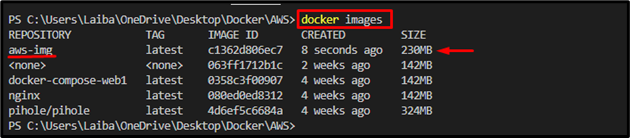
اوپر کی تصویر میں، نمایاں کیا گیا حصہ ظاہر کرتا ہے کہ ڈوکر امیج ' aws-img 'کامیابی سے بنایا گیا ہے۔
مرحلہ 4: ڈوکر امیج کو چلائیں۔
اب، استعمال کریں ' ڈاکر رن 'حکم کے ساتھ' -t 'اور' -میں 'اختیارات اور نئی تخلیق کردہ ڈوکر امیج کو چلانے کے لیے پورٹ اور امیج کا نام بتائیں:
ڈاکر رن -t -میں -p 80 : 80 aws-img
یہاں:
- ' -t ” کا اختیار چھدم-TTY ٹرمینل شروع کرنے کے لیے استعمال ہوتا ہے۔
- ' -میں ” جھنڈا ڈوکر کنٹینر کے ساتھ تعامل کی اجازت دیتا ہے۔
- ' -p 'پورٹ تفویض کرنے کے لئے اختیار استعمال کیا جاتا ہے' 80:80 '
- ' aws-img ڈوکر کی تصویر ہے:

ایسا کرنے پر، ڈوکر امیج تفویض کردہ پورٹ پر چلنا شروع ہو گئی جسے نیچے اسکرین شاٹ میں دیکھا جا سکتا ہے۔
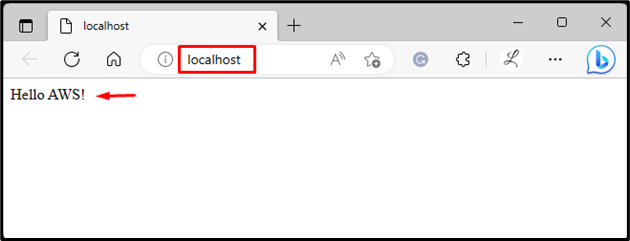
ایمیزون ای سی آر پر ڈوکر امیج کو کیسے پش/اپ لوڈ کریں؟
Amazon ECR پر کنٹینر کی تصویر کو پش/اپ لوڈ کرنے کے لیے، درج ذیل مراحل کو چیک کریں:
- AWS CLI کو ترتیب دیں۔
- 'کا استعمال کرتے ہوئے ایک ایمیزون ای سی آر ذخیرہ بنائیں۔ aws ecr create-repository -repository-name
-region ' کمانڈ. - ڈوکر امیج کو 'کے ذریعے ٹیگ کریں ڈاکر ٹیگ
- Docker کا استعمال کرتے ہوئے Amazon ECR میں لاگ ان کریں۔
- ڈوکر امیج کو ایمیزون ای سی آر پر پش کے ذریعے ' docker push
' کمانڈ. - تصدیق.
نوٹ: ہمارے سرشار کو چیک کریں۔ پوسٹ ونڈوز پر AWS CLI انسٹال کرنے کے لیے۔
مرحلہ 1: AWS CLI کنفیگر کریں۔
سب سے پہلے، فراہم کردہ کمانڈ پر عمل کریں اور AWS CLI کو ترتیب دینے کے لیے مطلوبہ اسناد فراہم کریں:
aws ترتیب دیں۔

نوٹ: AWS CLI کنفیگریشن کے بارے میں مزید معلومات دیکھنے کے لیے، ہمارا چیک کریں۔ پوسٹ اس کے بارے میں.
مرحلہ 2: ایمیزون ای سی آر ریپوزٹری بنائیں
پھر، ڈوکر امیجز اپ لوڈ کرنے کے لیے ایمیزون ای سی آر ریپوزٹری بنائیں aws ecr create-repository -repository-name

اوپر بیان کردہ کمانڈ نے ایمیزون ای سی آر پر ایک ذخیرہ تخلیق کیا ہے جسے نیچے اسکرین شاٹ میں دیکھا جا سکتا ہے:
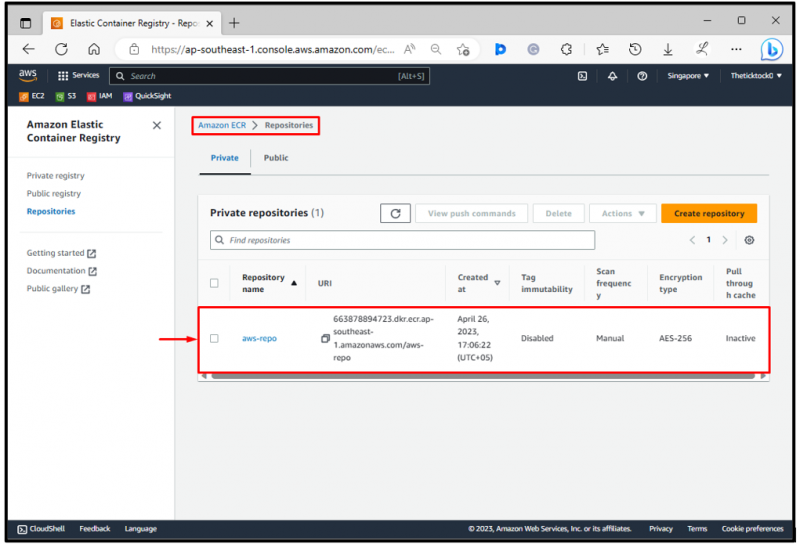
مندرجہ بالا آؤٹ پٹ میں، ' aws-repo ” ذخیرہ دیکھا جا سکتا ہے۔
مرحلہ 3: ڈوکر امیج کو ٹیگ کریں۔
اب، مطلوبہ ڈوکر امیج کو ریپوزٹری یو آر ایل کے ساتھ ٹیگ کریں ' ڈاکر ٹیگ

مرحلہ 4: ایمیزون ای سی آر میں لاگ ان کریں۔
اس کے بعد، چلائیں ' aws ecr get-login-password –region
یہاں،
- ' aws ecr get-login-password ” کمانڈ کا استعمال ایک مخصوص ای سی آر رجسٹری کے لیے تصدیقی ٹوکن کی بازیافت کے لیے کیا جاتا ہے۔
- ' -علاقہ ” پرچم کا استعمال AWS کے علاقے کی وضاحت کے لیے کیا جاتا ہے جہاں ECR رجسٹری واقع ہے۔ ہمارے معاملے میں، یہ ہے ' ap-southeast-1 وہ خطہ جو ایشیا پیسفک سنگاپور ہے۔
- ' ڈاکر لاگ ان ' کمانڈ کا استعمال مطلوبہ ڈاکر رجسٹری میں سائن ان کرنے کے لیے کیا جاتا ہے۔ اسے رجسٹری کے ساتھ تصدیق کرنے کے لیے صارف نام اور پاس ورڈ کی ضرورت ہے۔
- ' - صارف کا نام ” آپشن ECR رجسٹری میں لاگ ان کرتے وقت استعمال کرنے کے لیے صارف نام کی وضاحت کرتا ہے۔ مثال کے طور پر، ہم نے ایک ' AWS صارف نام
- ' پاس ورڈ-stdin ” آپشن ڈوکر کو معیاری ان پٹ سے پاس ورڈ بازیافت کرنے کو کہتا ہے۔
- ' dkr.ecr.ap-southeast-1.amazonaws.com ” ECR رجسٹری کا URL ہے۔ اس میں AWS اکاؤنٹ ID اور AWS علاقہ شامل ہے جہاں ECR رجسٹری واقع ہے:

مندرجہ بالا آؤٹ پٹ اشارہ کرتا ہے کہ ہم نے ایمیزون ای سی آر میں کامیابی کے ساتھ لاگ ان کیا ہے۔
مرحلہ 5: ڈوکر امیج کو ایمیزون ای سی آر پر پش کریں۔
آخر میں، ڈوکر امیج کو ایمیزون ای سی آر پر 'کے ذریعے دھکیلیں۔ docker push
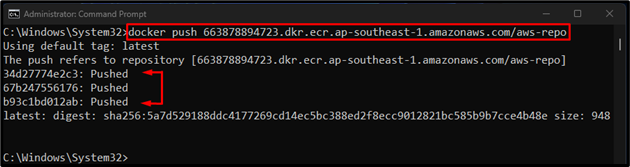
مندرجہ بالا آؤٹ پٹ کے مطابق، ڈوکر امیج کو ایمیزون ای سی آر پر دھکیل دیا گیا ہے۔
مرحلہ 6: تصدیق
آخر میں، ایمیزون لچکدار کنٹینر رجسٹری پر ری ڈائریکٹ کریں اور تصدیق کریں کہ آیا ڈوکر امیج کو وہاں دھکیل دیا گیا ہے یا نہیں:
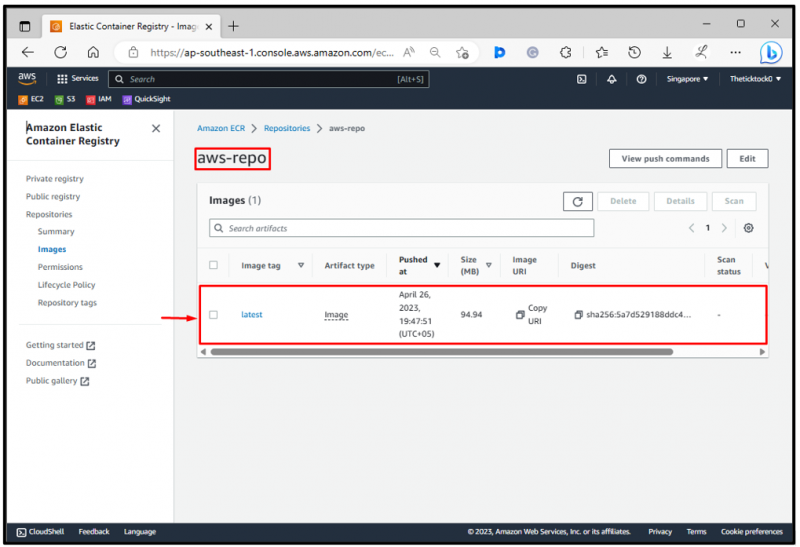
مندرجہ بالا آؤٹ پٹ میں، ڈوکر امیج کو کامیابی کے ساتھ ایمیزون ای سی آر پر دھکیل دیا گیا ہے۔
نتیجہ
ایمیزون ای سی ایس کے لیے ایک کنٹینر امیج بنانے کے لیے، پہلے، ایک ڈوکر فائل بنائیں۔ پھر، 'کا استعمال کرتے ہوئے مطلوبہ ڈوکر فائل سے ایک ڈوکر امیج بنائیں۔ docker build -t